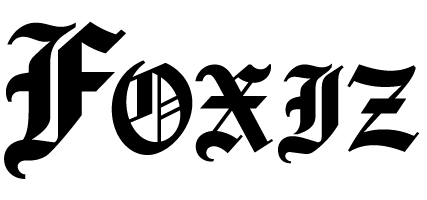Quando o trabalho, a escola, a saúde e até o happy hour passam da vida real para a teleconferência por vídeo, as webcams dedicadas passam a ser MIA. E todo mundo está se preparando para o primeiro plano – para a escola, para o trabalho e para a sanidade e conforto de qualquer tipo de contato humano externo .
Como Jefferson Graham observou, as webcams estão em alta demanda – e com pouca oferta . Logitech está esgotado. Amazon e Best Buy estão fora de estoque. E as webcams usadas listadas no eBay custam até $ 300.
Mas não se preocupe, e não pague uma fortuna para avaliar preços, há uma maneira fácil e gratuita de usar smartphones antigos como uma webcam para conversas de vídeo com melhor aparência. Veja como:
Limpe os dispositivos antigos
Muitos de nós temos um smartphone ou tablet mais velho enfiado em um lixo gaveta em algum lugar. Desde que não seja antigo, é provável que você obtenha uma imagem melhor de um dispositivo móvel antigo do que a câmera padrão do seu laptop. Uma tela dedicada menor também é mais fácil de se mover, para que você não force outras pessoas a olharem pelo nariz ou a transmitir uma imagem que se parece muito com uma foto de caneca para o conforto de todos.
Use um aplicativo de webcam
Depois de carregar seu dispositivo antigo, faça o download de um aplicativo de webcam dedicado. Eles podem adicionar recursos de videoconferência super úteis, e muitas vezes você pode encontrá-los gratuitamente, embora eu prefira as versões pagas para a melhor qualidade e sem anúncios.
Para telefones Android, o DroidCamX Pro (US $ 5 para a versão Pro) é o mais fácil de usar e possui o melhor aparência geral, mas funciona apenas com o Windows Linux e Windows ) sistemas operacionais. Para esses dispositivos, siga as instruções no aplicativo para transformar seu antigo dispositivo Android em uma webcam sem fio para conversar no Skype, Zoom ou Teams, ou use com outros programas como OBS & XSplit para suas transmissões ao vivo no Twitch ou no YouTube. IP Webcam (US $ 4 para a versão Pro) é outra opção decente com muitas opções, incluindo gravação bidirecional de áudio e vídeo. Porém, achei mais difícil navegar no geral e o melhor para os tipos mais experientes em tecnologia. Se você possui um Mac, precisa usar o aplicativo EpocCam Webcam (US $ 5 para a versão Pro), embora não seja intuitivo configurar ou usar, tende a ter uma qualidade de imagem mais embaçada, e a experiência geral parece muito 2007.
Alternativas de zoom: E quanto aos Hangouts, Skype e Equipes?
Dicas para videoconferências: Estes 5 as dicas podem manter os hackers 'Zoombombing' afastados
Para os iPhones, no entanto EpocCam Webcam (gratuita ou US $ 8 ou US $ 15 para a versão Pro) é realmente o meu favorito para o meu Mac. A configuração é simples, o download dos drivers para o seu Mac ou PC é rápido e fácil, e permite a conexão sem fio através da rede Wi-Fi ou com um cabo USB. Você também pode conectar usando a tecnologia Newtek NDI sem instalar drivers no seu computador. iVCam (gratuito), iCam (US $ 5) e o aplicativo 
Qualquer que seja o aplicativo que você use, ele provavelmente esgotará a bateria do smartphone, por isso é melhor mantê-la conectada. Você também terá que permitir o acesso ao microfone e à câmera e não se esqueça de desligue-o completamente quando não estiver em uso, para obter uma camada adicional de precaução de segurança anti-bisbilhotagem.

Coloque seu telefone em um tripé, mesmo caseiro
Isso é algo que eu não posso estresse o suficiente. Para chamadas de vídeo, as fotos do computador de mão estão muito instáveis Blair Witch Project . Colocando-o em um tripé e certificando-se de que a câmera esteja ao nível dos olhos – mesmo usando uma gravata um copo em uma caixa – é melhor do que ver sua tela tremer por todo o lugar. Além disso, use a câmera principal do seu telefone e o lado da selfie. A maioria dos smartphones mais novos tem 1080 p câmeras voltadas para a traseira que oferecem qualidade de imagem muito alta e mais opções de zoom do que as 400 p ou opções de resolução ainda mais baixa encontradas na maioria dos laptops. A maioria dos aplicativos de webcam permite personalizar a resolução de vídeo, a orientação da tela e os efeitos de cores.
Faça um teste
Agora que você já configurou tudo, faça um teste com um membro da família, amigo ou colega antes de ir direto para uma grande reunião ou apresentação. Isso permite que você corrija qualquer falha e verifique se o seu plano de fundo parece organizado e profissional. Eu uso o Airpods Pro e acho que soa mais claro e nítido do que o microfone embutido no meu laptop ou smartphone, especialmente quando eles estão em uma mesa a alguns metros de distância.
Jennifer Jolly é uma consumidora ganhadora do Emmy colunista de tecnologia. Envie um email para jj@techish.com. Siga-a no Twitter:
@ JenniferJolly .